
En ny funktion introducerades i watchOS 3.2 som heter Theatre Mode, betecknad med en knapp med två små teatermasker. Men vad gör det exakt?
RELATERAD: Så här ställer du in, justerar och använder din nya Apple Watch
Om du någonsin har gått till biografen och lyft armen för att ta en handfull popcorn medan filmen spelar, kanske du har märkt att din Apple Watch-skärm automatiskt tänds, eftersom den tror att du vill titta på tiden.
I en mörk teater är en ljus LCD-skärm en enorm distraktion, särskilt för människor som sitter bakom dig, men hittills fanns det verkligen inget sätt att helt stänga av skärmen på Apple Watch utan att stänga av hela enheten, men det finns Teaterläge.
Vad är teaterläge?

Teaterläge inaktiverar tillfälligt den automatiska väckningsfunktionen som resulterar i att skärmen slås på automatiskt när du lyfter handleden. Teaterläge aktiverar också tyst läge automatiskt så att din klocka inte vibrerar om du får någon form av avisering.
Det fina är att teaterläge snabbt kan aktiveras och inaktiveras från Apple Watch Control Center. Så här öppnar du teaterläget och aktiverar det nästa gång du går till biografen.
Så här aktiverar du teaterläge
Det tar bokstavligen två sekunder att komma åt teaterläget och aktivera det. Allt du behöver göra är att svepa upp från botten av skärmen för att få fram Control Center.
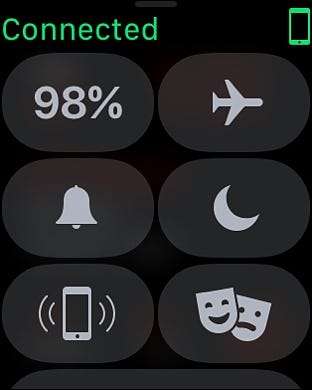
Därifrån trycker du på knappen med komedi / tragedimaskarna.
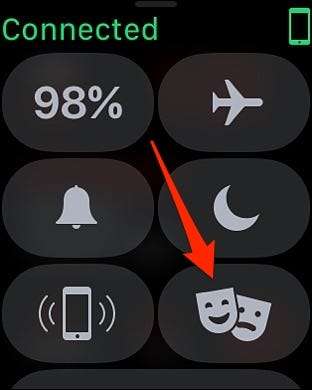
Om det här är första gången du aktiverar teaterläge får du en kort sammanfattning av vad det är. Tryck på "Teaterläge" för att aktivera det.
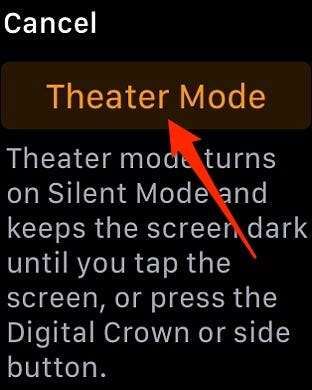
Detta aktiverar teaterläge och tyst läge. Du kan dock trycka på knappen tyst läge för att stänga av den medan du fortfarande håller teaterläget aktiverat. Detta gör att du kan fortsätta ta emot aviseringar.
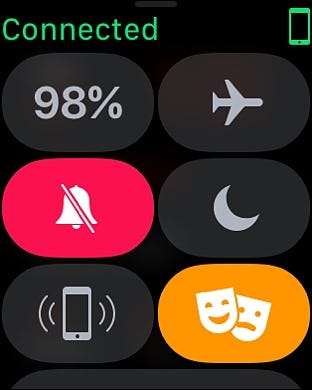
Du kan nu lämna Kontrollcenter och se ikonen för teaterläge högst upp på skärmen på startskärmen.
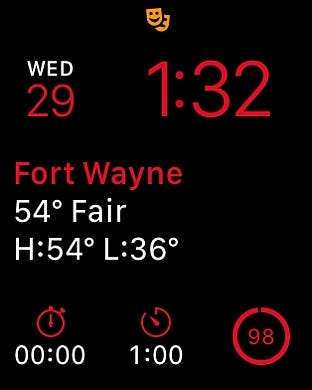
När skärmen stängs av slås den inte på igen om du inte trycker på skärmen eller trycker på någon av sidoknapparna. Även om du gör detta kommer teaterläget fortfarande att vara aktiverat, så det kommer att fortsätta att vara av när skärmen stängs av igen.
För att inaktivera teaterläge, gå bara tillbaka till Kontrollcenter och tryck på knappen Teaterläge. Du får en bekräftelse högst upp som säger att teaterläget har stängts av. Tyst läge kommer också att inaktiveras.
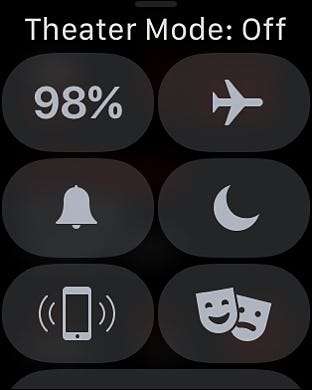
Det är allt som finns! Och naturligtvis kan du också använda detta i många andra situationer, som om det är sent på kvällen och du bara inte vill att skärmen ska tändas och göra dig blind. Dessutom kan det spara lite batteritid .







